だから、どのように MongoDB Macをインストールします? もう1つのNoSQLサーバーであるMongoDBは、最近最も使用されています。 MongoDB内のコンテンツは実際には表形式全体で保存および取得されないため、これは実際には単なるNoSQL(SQLだけでなく)データベース以上のものとして分類されているようです。 これにより、MongoDBの概要がわかります。 この投稿全体を通して、Macの作業環境にMongoDBをインストールする方法について説明します。
目次: パート1。MacにMongoDBをインストールするための要件パート2。MacにMongoDBをインストールする方法結論
パート1。MacにMongoDBをインストールするための要件
MongoDBの NoSQL(単なるSQLではない)サーバーグループの一部であるデータを格納する方法になります。 MongoDB内の公式ドキュメントは、JavaScript内のJSONアイテムと同様に動作するファイルです。 ファイルのように見える機能のすべてのキーワードを使用して、その情報を検索できます。 Mongoは、ファイルが特定のフィールド/キーを持つことができるが、休むことができないため、非常に用途が広いです。
したがって、フィールドがデータベーステーブルに関連付けられ、特定のエントリがセクションに関連付けられる、MySQLやPostgreSQLなどのSQLサーバーとは異なります。
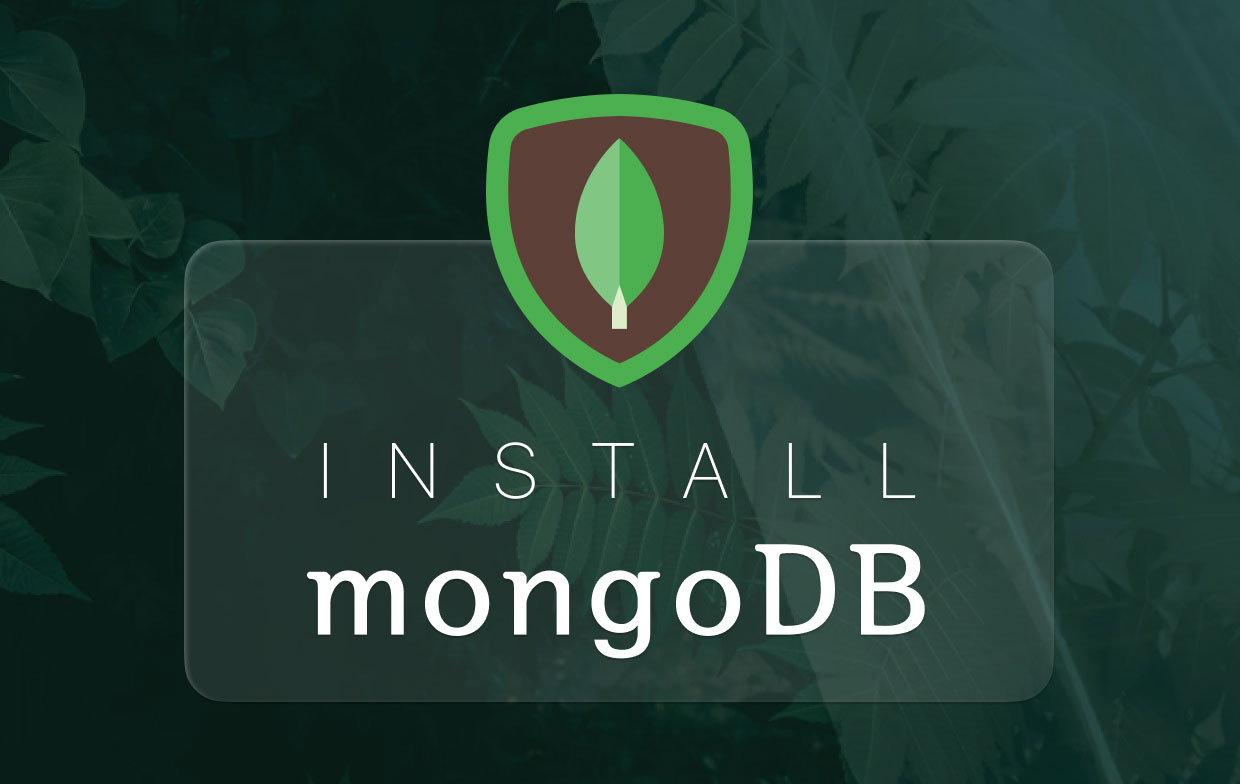
要件
- Mac管理プログラムの両方に精通している必要があります。そうすれば、MongoDBのインストールと操作でこれを実行したいだけだからです。
- 依存関係。 そのような手順の1つで、MacにMongoDBをインストールするための2つの重要な方法について説明します。 別の方法では、Homebrewを使用する必要があります。
- 自作 確かに、Macにbrew install MongoDBと入力するのと同じように、ほとんどのオープンソースアプリケーション(MongoDBなど)も比較的簡単にインストールできるMacパッケージシステムでした。 以下のMacガイドラインでHomebrewを使用してMongoDBをインストールして実行する方法に概説されている手順を実行します。
パート2。MacにMongoDBをインストールする方法
Homebrewを使用してMongoDBをインストールする方法:
- あなたがしなければならないのは、 ターミナル アプリケーション、その後、あなたは「醸造の更新"。
- そして、そこから、Homebrewの更新が完了したら、MongoDBをインストールします。
- その後、MongoDBのダウンロードが正常に完了したら、「
db」。 このフォルダーには、Mongoコンテンツファイルが保存されます。 「」を使用して、デフォルトのディレクトリにフォルダを作成することもできます。mkdir-p /data/db"。 - さて、これが「
/data/db」フォルダは パーミッション 操作のため。 - その後、Mongoのデーモンをいくつかのターミナルシステムで操作して、MongoDBで操作します。 次に、これにより、mongoサーバーのプロセスが開始されます。
- その後、mongoのデーモンと一緒にMongoシェルを操作して、1つの端末のみに操作する必要があります。そこから、別のターミナルサーバーからmongoに入力する必要があります。 次に、これはMongoシェルで動作するため、MongoDBの情報にアクセスできるアプリになります。
- 次に、を押してMongoシェルを終了します やめます.
- その後、キーを押してMongoのデーモンを停止します。
Command + C"。
手動ダウンロードでMacにMongoDBをインストールする方法
- 開始するには、最初に正確なバージョンのMongoDBをダウンロードする必要があります。次に、MongoDBのメインWebページに移動してから、ダウンロードパネルに移動します。
- MongoDBで取得した後、zipファイルを転送する必要があります。
.tgzzipファイル形式だったので、Mongoが保存されたフォルダーに移動する必要があります。 - その後、ダウンロードしたアーカイブにあるMongoDBのzipファイルを抽出し、その後、フォルダーの名前をより快適なものに変更する必要があります。
- その後、MongoDBのダウンロードが正常に完了したら、「
db」。 「」を使用して、デフォルトのディレクトリにフォルダを作成することもできます。mkdir-p /data/db"。 - そこから、これが「
/data/db」フォルダは、操作の権限を通過していました。 - その後、Mongoのデーモンをいくつかのターミナルシステムで操作して、MongoDBで操作します。 次に、これにより、mongoサーバーのプロセスが開始されます。
- 次に、mongoのデーモンと一緒に動作するMongoシェルを1つの端末のみに操作する必要があります。そこから、別の端末サーバーからmongoに入力する必要があります。 次に、これはMongoシェルで動作するため、MongoDBの情報にアクセスできるアプリになります。
- その際、quitを押してMongoシェルを離れる必要があります。
- その後、キーを押してMongoのデーモンを停止する必要があります。
Command + C"。
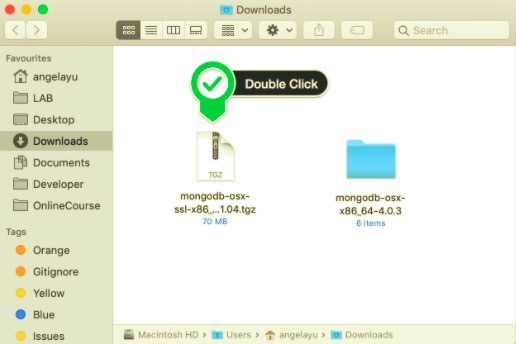
結論
この記事では、MacにMongoDBをインストールする方法について説明しました。 与えられたガイドラインと指示に加えて、MongoDBとは何かについての簡単な洞察も提供します。 また、Homebrewを使用してMongoDBをインストールする方法のステップバイステップガイドを挿入します。

いつかMongoDBをアンインストールしたい場合は、 PowerMyMac 数回クリックするだけで完全にアンインストールできます。 それはあなたを助ける強力でプロフェッショナルなMacアンインストーラーです 不要なアプリを削除する, 関連するファイルと同様に。 また、Macをクリーンアップし、スペースを解放してMacを健康に保つために使用することもできます。 この記事があなたにとって大きな助けになることを願っています。 生産的で素晴らしい一日をお過ごしください。



